Use um atalho simples para deixar o seu PC mais rápido sem precisar reiniciá-lo.
Você já deve ter notado que, quando o seu Windows reinicia, tudo funciona de forma exemplar. No entanto, de acordo com a carga de programas que você utiliza durante o dia, vai chegar uma hora em que o sistema apresentará lentidão ou alguns pequenos “engasgos”, principalmente em máquinas com configuração mais modesta.
Isso acontece devido ao uso excessivo da memória cache, aquela que acompanha a velocidade do processador. Essa memória é responsável por acelerar a execução de programas que você está usando no momento. Entretanto, em alguns casos, quando determinados aplicativos são fechados, os seus resquícios continuam a entulhar esse cache.
Sendo assim, confira os procedimentos desta dica simples para liberar a memória cache do computador e deixar tudo mais fluido.
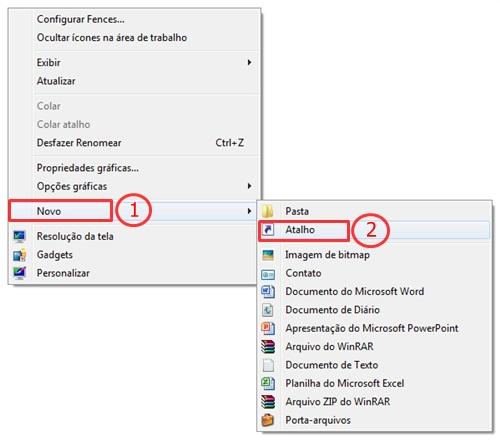
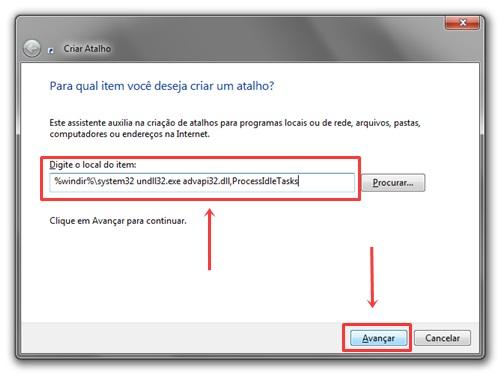
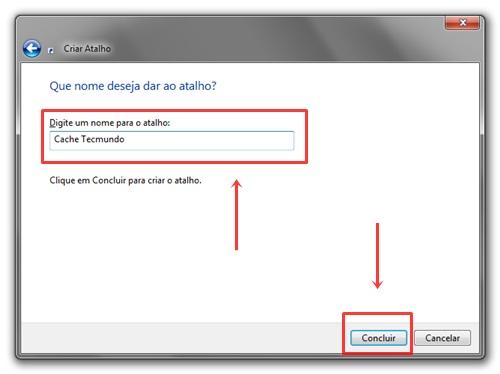
Contudo, o processo não mostra qualquer aviso informando que o cache foi liberado. O máximo que você poderá ver é a ampulheta do cursor rodando por um curto período de tempo (um ou dois segundos). Quando isso acontece, o seu PC já deve estar pronto e funcionando como se tivesse acabado de iniciar.
Nota: esse procedimento deve funcionar com qualquer versão do Windows. Sendo assim, caso o seu atalho exiba uma pasta ou alguma outra coisa, confira a linha de comando adicionada ao atalho e conserte possíveis equívocos.
Isso acontece devido ao uso excessivo da memória cache, aquela que acompanha a velocidade do processador. Essa memória é responsável por acelerar a execução de programas que você está usando no momento. Entretanto, em alguns casos, quando determinados aplicativos são fechados, os seus resquícios continuam a entulhar esse cache.
Sendo assim, confira os procedimentos desta dica simples para liberar a memória cache do computador e deixar tudo mais fluido.
Passo 1
Nesse procedimento, você vai criar um atalho na sua Área de trabalho para, sempre que necessário, limpar o cache sem qualquer dificuldade. Desse modo, clique com o botão direito do mouse no ambiente de trabalho, selecione “Novo” e, em seguida, “Atalho”.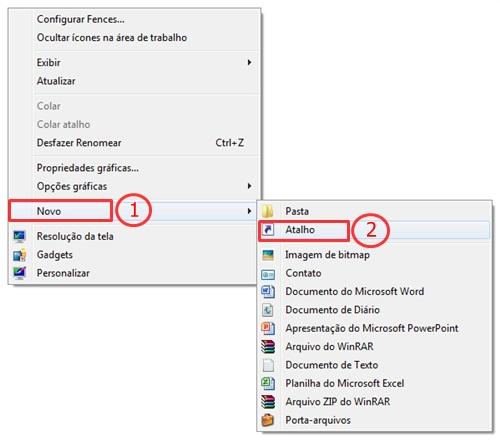
Passo 2
Feito isso, na janela aberta copie o comando abaixo para a caixa indicada por “Digite o local do item”.
%windir%\system32\rundll32.exe advapi32.dll,ProcessIdleTasks
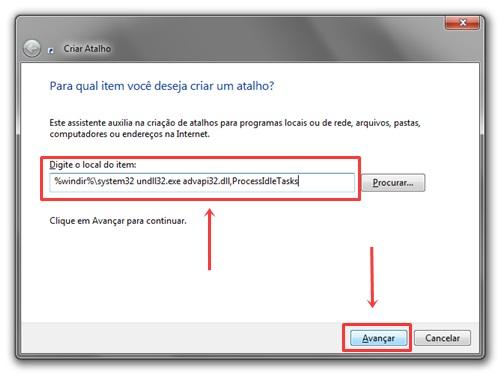
Passo 3
Agora, clique em “Avançar” e depois dê um nome para o seu atalho — um exemplo seria “Limpeza de cache” ou algo do gênero. Desse modo, confirme a operação clicando em “Concluir”.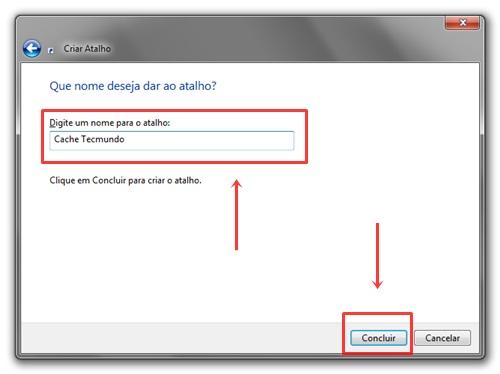
Passo 4
Depois de criado o item para a limpeza dos arquivos inúteis do seu cache, você irá limpar de fato a memória. Para isso, clique duas vezes no atalho que você criou, como se fosse abrir um arquivo qualquer, e aguarde alguns instantes.Contudo, o processo não mostra qualquer aviso informando que o cache foi liberado. O máximo que você poderá ver é a ampulheta do cursor rodando por um curto período de tempo (um ou dois segundos). Quando isso acontece, o seu PC já deve estar pronto e funcionando como se tivesse acabado de iniciar.
Nota: esse procedimento deve funcionar com qualquer versão do Windows. Sendo assim, caso o seu atalho exiba uma pasta ou alguma outra coisa, confira a linha de comando adicionada ao atalho e conserte possíveis equívocos.
Nenhum comentário:
Postar um comentário